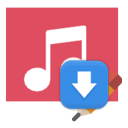
简谱转调软件
版本:v1.1 最新版大小:38.4M
类别: 音频处理 系统:WinAll, WinXP
立即下载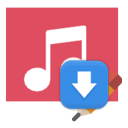
版本:v1.1 最新版大小:38.4M
类别: 音频处理 系统:WinAll, WinXP
立即下载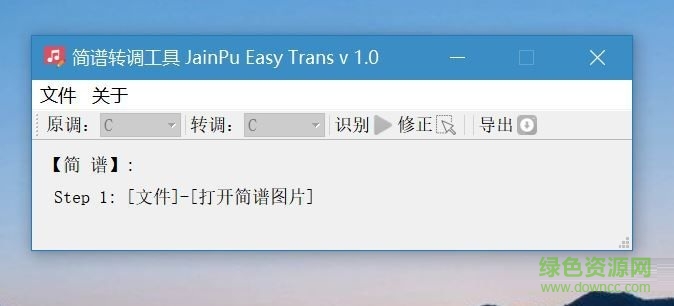
简谱转调工具是一款专门为用户提供曲谱转调功能的软件,方便用户对自己的曲谱进行修改,更变不同的曲调,同时还能够帮助用户进行音乐创作,打造一个更加完美的曲谱哦,喜欢的用户快来绿色资源网下载吧!
简谱转调工具是一款可以对简谱进行转调的工具,如果你从网上下载的简谱调跟我们需要的乐器不同,可以通过这款软件来转调。如半音口琴太多为C调,而从网上下载的简谱大多为非C调,若想匹配背景旋律,需要将简谱转为C调。这款简谱转调工具可以方便大家轻松完成这个操作。
1、双击打开软件
此时工具栏中所有的按钮均为灰色
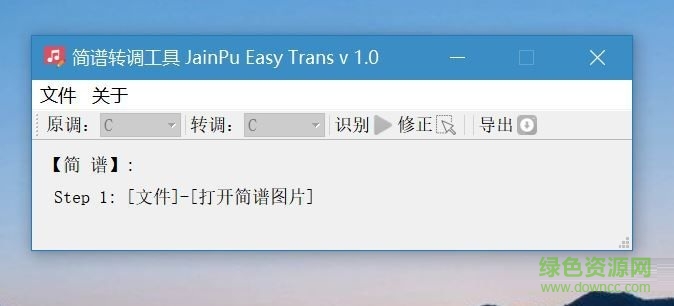
2、输入简谱图片
选择 文件--打开简谱图片
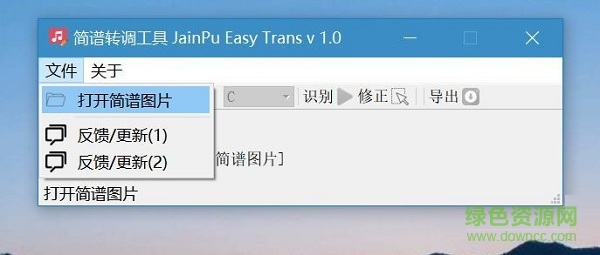
3、原调与转出调的设置
导入图片之后,工具栏中部分按钮变为可用状态。

在下拉选项中设置“原调”与“转调”。设置好后,此时还不能导出转调后的结果 ,需要对原简谱进行识别。
点击绿色的“识别”按钮,对原简谱进行识别(识别时间依根据图像大小而定,约2分钟内)。
4、转调后的简谱的导出
点击工具栏的“导出”按钮,将会弹出保存文件对话框,选择保存路径保存即可!

重要:错误识别的修改
前面的步骤说明,进行转调时,首先要进行图像中音符的识别。
而识别的准确度,直接影响了转调后的简谱的正确性。目前各种图像识别算法还不能做到 100 % 的准确(受简谱图片的清晰度等因素的影响)。(虽然针对简谱的音符特点,对算法做了优化,上面的简谱转调的例子的识别结果完全正确, ^_^||| )。为了保证转调结果的准确性,添加了误识别音符的修改功能。
大家注意到在“导出”按钮左侧的“修正”按钮。
打开另外一张简谱,重复以上步骤1-3,然后点击“修正”按钮。
这时将会弹出修正简谱界面,如下。每个音符的识别结果,将会在音符的正上方以红色字体显示。
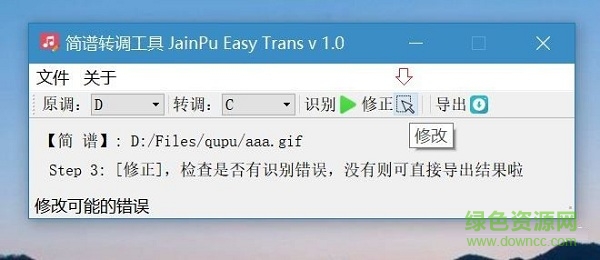
注意到第三行的,低音7被错误识别为中音7,需要进行修正。
用鼠标左键点击被识别错误的7(选中后,选中的7将有蓝色边框标识,同时识别的音符将变为蓝色)。此时将弹出修改对话框,如下。
在修改对话框的在下拉选项中将“中音”改为“低音”。然后点确定。即可修改完成。
要是有音符没有识别出来怎么办,或者音符被不小心删除了呢。虽然这种情况比较少,但程序还是考虑了这点。
在音符“识别”过程结束后,点击“修正”,发现有一个音符“1”没有识别出来。需要添加一个音符。
鼠标放到识别结果界面,按住"Shift"键,同时按下鼠标左键。此时,鼠标会变成“+”,同时在鼠标左上侧会出现一个蓝色矩形框。并且,蓝色框会随鼠标移动。
按住“Shift ”键 和 鼠标左键,拖动这个蓝框到音符“1”,使蓝框能框选住“1”
鼠标松开鼠标左键,将会弹出之前的“修改”对话框,可在此对话框中设置需要添加的音符信息。这里分别选择:“1”、无升降、中音。
(注意拖动鼠标时不要松开“Shift”,框选住音符“1”,松开鼠标,弹出修改后,即可松开Shift。)
设置好后,点击“确定”,即可完成音符添加操作
查看全部